Configuration du média d'initialisation pour une installation à distance
Pour installer le SE depuis un média obtenu à partir d'un emplacement distant à l'aide de l'application Oracle ILOM Remote System Console Plus, procédez comme suit.
-
Montez ou présentez le média d'initialisation du SE de manière à ce qu'il soit accessible, par exemple :
-
Pour un DVD-ROM, insérez le média dans le lecteur de DVD-ROM intégré ou externe d'un système distant.
-
Pour une image ISO de DVD-ROM, assurez-vous que l'image ou les images ISO sont disponibles dans un emplacement réseau partagé ou montées sur le processeur de service (SP) du serveur.
Pour obtenir des instructions sur le montage d'une image d'installation sur le SP du serveur, reportez-vous au Guide de l'administrateur sur la configuration et la maintenance d'Oracle ILOM à l'adresse http://www.oracle.com/goto/ILOM/docs. Vous pouvez également vous reporter au lien More Details sur la page d'interface Web d'Oracle ILOM accessible en cliquant sur Remote Control > Remote Device.
-
-
Etablissez une connexion client basée sur le Web au processeur de service Oracle ILOM du serveur et lancez l'application Oracle ILOM Remote System Console Plus.
Pour plus d'informations, reportez-vous aux conditions d'installation de la connexion client Web dans la section Sélection de l'option d'affichage de la console.
-
Dans la console distante, procédez comme suit :
- Cliquez sur KVMS pour afficher le menu déroulant KVMS.
-
Cliquez sur Storage.
La boîte de dialogue Storage Devices s'affiche.
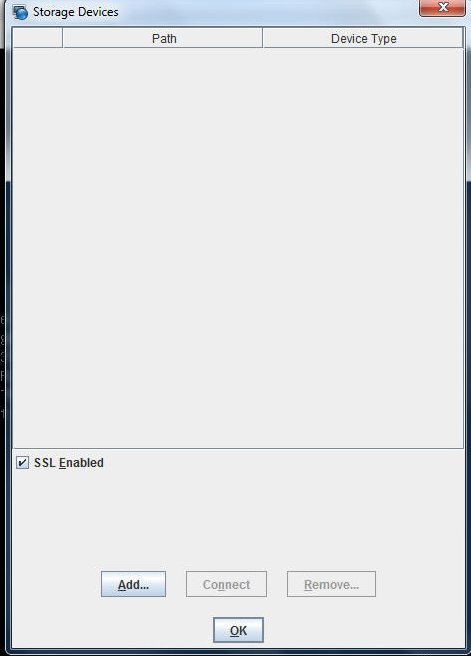
-
Dans la boîte de dialogue Storage Devices, cliquez sur Add.
La boîte de dialogue Add Storage Device s'affiche.
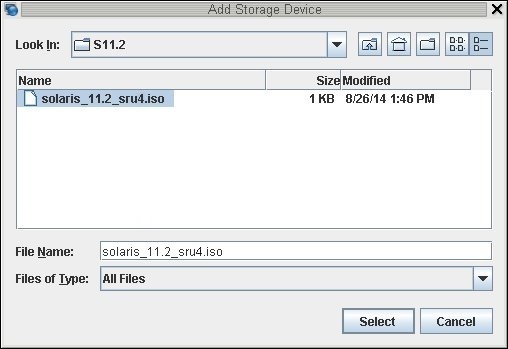
-
Accédez à l'image ISO, sélectionnez-la et cliquez sur Select.
L'écran Storage Devices s'affiche et répertorie les images ISO.
-
Sélectionnez l'image ISO et cliquez sur Connect.
L'image ISO est montée sur la console distante et peut être utilisée pour procéder à l'installation du SE.